Win10右键新建文件夹功能修复攻略
时间:2025-05-30 10:18:19 434浏览 收藏
在Win10系统中,右键新建文件夹功能对于文件分类存储至关重要。然而,一些用户发现右键菜单中缺少了这一选项。本文将详细介绍几种恢复Win10右键新建文件夹功能的方法,包括通过注册表编辑器修改键值、使用命令行以及利用记事本创建注册表文件等步骤,帮助用户快速解决问题,重拾便捷的文件管理体验。
Win10系统中的文件夹功能能够帮助用户更好地对文件进行分类存储,创建新文件夹的操作也非常简便,只需右键—新建—文件夹即可完成。然而,部分Win10用户反映右键菜单中缺失了新建文件夹的选项,遇到这种情况该如何解决呢?接下来,小编将为大家介绍几种恢复新建文件夹功能的方法。
新建文件夹恢复步骤一:
按下键盘上的Win键+R键,打开运行窗口,输入“regedit”,启动注册表编辑器。
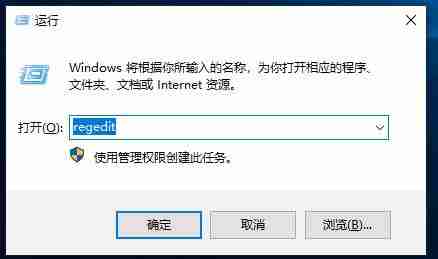
在注册表编辑器中,找到并展开“HKEY_CLASSES_ROOTDirectoryBackgroundshellexContextMenuHandlersNew”键值;
检查右侧的“默认”项,确保其对应的值为{D969A300-E7FF-11d0-A93B-00A0C90F2719},如果值不同,请将其修改为此值。
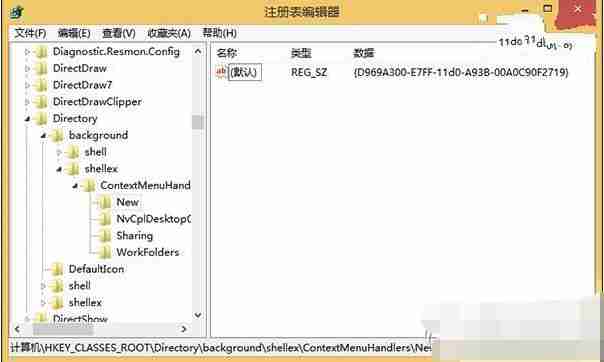
Win10新建文件夹恢复方法二:
- 单击“开始”菜单,选择“运行”命令,在弹出的“运行”对话框中输入以下命令,然后点击“确定”:
<code>reg add "HKEY_CLASSES_ROOT\Directory\Background\shellex\ContextMenuHandlers\New" /ve /d "{D969A300-E7FF-11d0-A93B-00A0C90F2719}" /t REG_SZ /f</code>
另一种方法如下:
点击“开始”菜单,依次选择“附件”→“记事本”;
将以下内容复制到记事本中:
<code>Windows Registry Editor Version 5.00 [HKEY_CLASSES_ROOT\Directory\Background\shellex\ContextMenuHandlers\New] @="{D969A300-E7FF-11d0-A93B-00A0C90F2719}"</code>点击顶部菜单栏的“文件”→“保存”;
在保存时,务必注意将文件命名为“you.reg”;
双击保存后的文件,弹出提示框时点击“确定”,即可完成恢复操作。
按照上述方法修复注册表后,刷新界面就能看到新建文件夹的功能已经恢复正常了。
今天带大家了解了的相关知识,希望对你有所帮助;关于文章的技术知识我们会一点点深入介绍,欢迎大家关注golang学习网公众号,一起学习编程~
-
501 收藏
-
501 收藏
-
501 收藏
-
501 收藏
-
501 收藏
-
478 收藏
-
200 收藏
-
289 收藏
-
340 收藏
-
108 收藏
-
332 收藏
-
288 收藏
-
448 收藏
-
156 收藏
-
395 收藏
-
104 收藏
-
431 收藏
-

- 前端进阶之JavaScript设计模式
- 设计模式是开发人员在软件开发过程中面临一般问题时的解决方案,代表了最佳的实践。本课程的主打内容包括JS常见设计模式以及具体应用场景,打造一站式知识长龙服务,适合有JS基础的同学学习。
- 立即学习 543次学习
-

- GO语言核心编程课程
- 本课程采用真实案例,全面具体可落地,从理论到实践,一步一步将GO核心编程技术、编程思想、底层实现融会贯通,使学习者贴近时代脉搏,做IT互联网时代的弄潮儿。
- 立即学习 516次学习
-

- 简单聊聊mysql8与网络通信
- 如有问题加微信:Le-studyg;在课程中,我们将首先介绍MySQL8的新特性,包括性能优化、安全增强、新数据类型等,帮助学生快速熟悉MySQL8的最新功能。接着,我们将深入解析MySQL的网络通信机制,包括协议、连接管理、数据传输等,让
- 立即学习 500次学习
-

- JavaScript正则表达式基础与实战
- 在任何一门编程语言中,正则表达式,都是一项重要的知识,它提供了高效的字符串匹配与捕获机制,可以极大的简化程序设计。
- 立即学习 487次学习
-

- 从零制作响应式网站—Grid布局
- 本系列教程将展示从零制作一个假想的网络科技公司官网,分为导航,轮播,关于我们,成功案例,服务流程,团队介绍,数据部分,公司动态,底部信息等内容区块。网站整体采用CSSGrid布局,支持响应式,有流畅过渡和展现动画。
- 立即学习 485次学习
